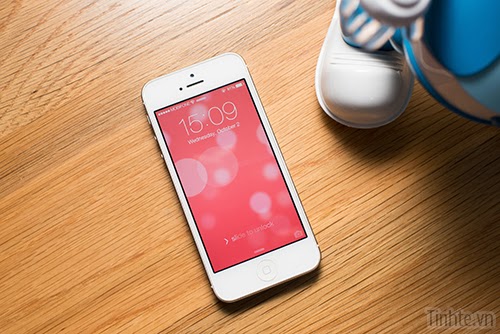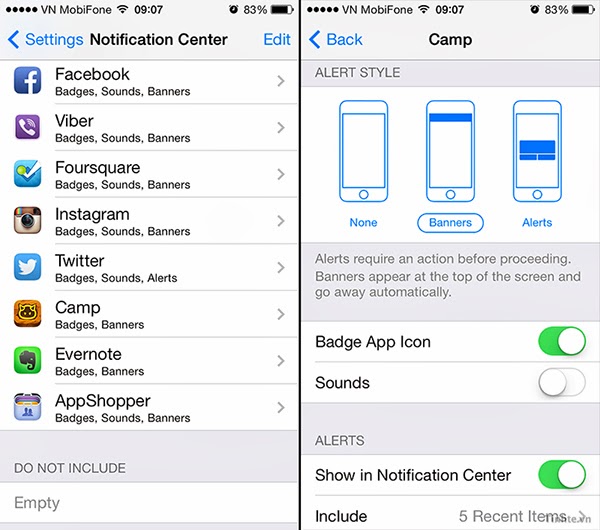Những mẹo nhỏ giúp bạn làm chủ chiếc iPhone của mình
Bạn có một chiếc iPhone đẹp nhưng nhiều lúc sẽ thấy khó chịu bởi một số tính năng không ưng ý. Một số cái chúng ta có thể tắt hẳn nó đi nhưng cũng có cái không tắt luôn được. Trong bài viết này mình sẽ hướng dẫn các bạn cách tinh chỉnh để giảm bớt các phiền phức do máy gây ra cũng như tối ưu hóa hiệu năng mà chiếc máy mang lại.
Tắt âm thanh của thông báo (Notification)
Nếu bạn là một gamer và cài rất nhiều trò chơi vào máy thì chắc chắn một điều là các Notification sẽ nhảy lên màn hình liên tục kèm theo âm thanh của những game đó. Thật chẳng dễ chịu chút nào nếu cứ một hai phút máy lại nhảy lên một cái thông báo. Để tắt bớt các âm thanh này nhưng vẫn giữ lại các Notification, bạn vào Settings > Notification Center > kéo xuống dưới chọn các ứng dụng mà bạn muốn tắt âm báo > trong đây bạn sẽ thấy dòng Sounds > tắt nó đi, xong. Bây giờ bạn vẫn có thể liên tục theo dõi các trạng thái trong game của mình nhưng sẽ không còn bị quấy rầy bởi những âm báo của nó nữa.
Nhạc chuông cũ nằm ở đâu?
iOS 7 được bổ sung rất nhiều nhạc chuông mới, toàn bộ số nhạc chuông cũ không mất đi mà được đưa mục Classic. Bạn vào Settings > Sounds > chọn loại âm báo, sau đó phía cuối mỗi danh sách nhạc chuông sẽ có thêm dòng Classic, trong đó bạn sẽ thấy lại toàn bộ nhạc chuông cũ của máy.
Tăng cường chức năng chống quấy rầy (Do Not Disturb)
"Do Not Disturb" là một chức năng rất hay, nó sẽ tắt hết toàn bộ các âm báo và Notification của máy, kể cả âm báo cuộc gọi và tin nhắn để đảm bảo cho bạn có một khoảng thời gian thật sự yên tĩnh để đi ngủ hoặc làm việc. Tuy nhiên, khi bạn kéo thanh Control Center lên và bật chức năng này thì thấy các thông báo vẫn hiện ra liên tục. Vì sao? Vì mặc định, nó chỉ hoạt động khi bạn khóa máy lại mà thôi, còn khi bạn đang làm việc trên điện thoại, đang lướt web, xem phim hay chơi game thì các thông báo, cuộc gọi và tin nhắn spam vẫn chảy về máy một cách tự nhiên và đều đặn.
May mắn là iOS 7 cho phép chúng ta tinh chỉnh lại chức năng này, bạn vào Settings > Do Not Disturb > kéo xuống dưới, chọn dòng Always. Khi này, chức năng chống quấy rầy sẽ hoạt động liên tục dù cho máy có đang bị khóa hay không.
Ngoài ra bạn cũng có thể hẹn giờ để máy tự động bật và tắt chức năng này bằng cách Do Not Disturb > bấm chọn Scheduled rồi chọn giờ bắt đầu trong "From" và kết thúc ở "To".
Xóa tin nhắn
Để xóa tin nhắn, bạn vào Messages > nhấn và giữ ngón tay lên tin nhắn cần xóa khoảng 2 giây > chọn More > đánh dấu chọn những tin nhắn muốn xóa > xong bấm vào biểu tượng thùng rác ở góc trái bên dưới màn hình. Để xóa toàn bộ một cuộc hội thoại nào đó, bạn cũng vào Messages > vuốt ngón tay lên dòng hội thoại cần xóa (vuốt sang bên trái) thì nút Delete sẽ hiện ra.
Vuốt màn hình qua trái để xem thời gian
Để xem thời gian tin nhắn được gửi đến hoặc gửi đi, bạn chỉ cần đơn giản kéo màn hình qua trái trong màn hình Message thì cột thời gian sẽ hiện ra, khi bỏ tay ra thì nó lại ẩn trở lại.
Vuốt lên để ẩn thông báo Notification
Thanh thông báo mới trên iOS 7 khó chịu ở chỗ nó chiếm quá nhiều thông gian màn hình, nhất là khi để máy nằm ngang. Nhiều lúc mình đang chơi game rất kịch tính thì lại bị cái thanh này nó che đi mất một khoảng lớn trên màn hình. Có một cách giải quyết nhanh gọn lẹ nhưng không vĩnh viễn đó là: khi thanh thông báo xuất hiện, bạn chỉ việc vuốt thanh Notificaton từ dưới lên thì nó sẽ biến đi ngay lập tức, bạn không cần phải ngồi chờ cho đến khi nó biến đi.
Sử dụng Twitter ngay trong trình duyệt Safari
Bạn có cảm thấy mệt mỏi khi phải chuyển qua lại giữa ứng dụng Twitter và Safari để đọc tin tức không? Nếu có thì mẹo nhỏ sau đây sẽ giúp bạn có thể xem Twitter rất nhanh ngay trong Safari. Bạn mở Safari lên, bấm vào nút Bookmark (nút kế cuối dưới thanh công cụ) sẽ thấy có 3 thẻ, bạn bấm vào thẻ "@" sau cùng, trong đây sẽ xuất hiện toàn bộ các Twitter mà bạn đang theo dõi mà có chứa link, bấm vào thì nó sẽ mở link ngay lập tức. Cách này nhanh hơn hẳn dùng Safari để vào Twitter.com và tất nhiên là nhanh hơn rất nhiều so với việc chuyển sang app đó.
Thư mục không còn bị giới hạn 12 app
Bản iOS 6 trước đây chỉ cho ta có thể chứa được 12 ứng dụng trong mỗi thư mục. iOS 7 đã xóa bỏ giới hạn này và người ta vẫn chưa biết nó có thể chứa được tối đa bao nhiêu, có thể là vô hạn luôn. Nếu bạn tìm ra được giới hạn này thì báo cho mình biết nhé ![Những mẹo nhỏ giúp bạn làm chủ chiếc iPhone của mình :)]()
![Những mẹo nhỏ giúp bạn làm chủ chiếc iPhone của mình :)]()
Hình nền động (Live Wallpaper)
iOS 7 đã hỗ trợ hình nền động, tức là hình nền nhúc nhích và bạn có thể áp dụng trên cả Lockscreen bên ngoài lẫn Homescreen bên trong. Bạn vào Settings > Wallpapers & Brightness > bấm vào ảnh màn hình rồi chọn Dynamic để lựa ảnh động. Mình đang sử dụng tính năng này và cảm thấy chiếc máy trở nên đẹp hơn rất nhiều, đừng lo hao pin vì mình không thấy hao đi bao nhiêu cả.